תוכן העניינים
1. הרשמה/התקנה
2. פעולות בסיסיות:שליחה
2.1. כיצד לשלוח הודעות דרך תוסף
Mail2SMS?
3. פעולות מתקדמות
3.1. כיצד ניתן לקבל את המיילים
שלי לטלפון הנייד ?
3.2. כיצד ניתן לקבל תזכורת על
מטלות ופגישות לטלפון הנייד שלי ?
3.3. כיצד אני יכול לעצור את קבלת
תזכורות הדואר ל-SMS ?
3.4. כיצד ליצור חוקי ניתוב והעברה
חדשים?
4. שינוי פרטים
4.1. כיצד אני משנה את מספר
הסלולרי שלי?
5. אפשרויות SMS
5.1. כיצד אני מחלק הודעות ארוכות
שישלחו בתור הודעות קצרות לסלולרי?
5.2. כיצד אני מחלק הודעות ארוכות,
כך שיתקבלו כהודעות SMS קצרות בסלולרי שלי?
5.3. כיצד אני משתמש בתבניות
למשלוח SMS?
6. דו"חות
6.1. כיצד אני מבצע מעקב אחרי
סטטוס הודעה שנשלחה?
|
|
1.1
כיצד עובדים עם Mail2SMS?
פתח את האוטלוק. חפש את סרגל הכלים
של פלאפון:
![]()
סרגל הכלים מכיל את כפתור השליחה:
![]()
וכן, אפשרות להעביר הודעת דואר
שהתקבלה לנייד:
![]()
ובנוסף, אפשרות לקבל את תזכורות
היומן לנייד:
![]()
בסרגל הכלים הראשי של אאוטלוק
יופיע גם תפריט Mail2SMS

בהרצה הראשונה של התוסף, תתבקש
להכניס את שם המשתמש והסיסמה עבור שירות Mail2SMS.
שם המשתמש יהיה מספר הטלפון הנייד
שלך.
יופיע החלון המאשר שהזנת שם
וסיסמה חוקיים. לחץ'אשר'.

לאחר הזנת הפרטים לחץ 'אשר',
הנתונים ייבדקו ויוצג חלון אישור, כמופיע למטה:

אם ברצונך לשנות את פרטי המשתמש,
לחץ על ,'שינוי חשבון/כניסה' בסרגל הכלים.
הערה: אם שכחת את שם המשתמש\סיסמה צור קשר עם mail2sms@telemessage.com .
אם אינך מחובר לאינטרנט בזמן
שלחצת 'אישור' יופיע החלון הבא:
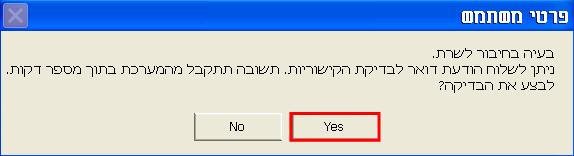
לחץ'Yes' (או
'כן') ובפעם הבאה שתתחבר לאינטרנט ותפתח את ה-Outlook יישלח אליך דואר אלקטרוני המאשר
את פרטיך.
2.1
כיצד לשלוח הודעות דרך תוסף Mail2SMS?
לחץ על ![]() וייפתח
חלון הודעה חדש.
וייפתח
חלון הודעה חדש.
לחץ על 'אל...'
בחלון ההודעה, כמופיע בתמונה
למטה.
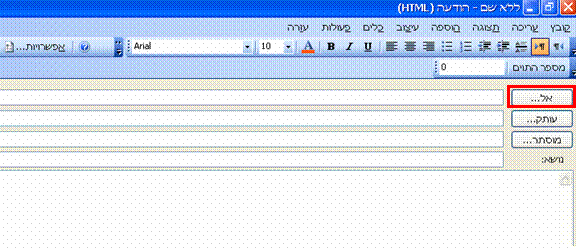
לאחר שתלחץ על 'אל...'
, ייפתח חלון המכיל את אנשי הקשר שלך, ומסודר באופן אלפביתי:

בחלון זה תוכל לבחור את נמעני ה- SMS, אליהם תשלח ההודעה. לחץ על שם
איש הקשר הרצוי (והמכשיר הרצוי) ולאחר מכן לחץ על 'אל->', 'עותק->', 'עותק
מוסתר->' לפי
רצונך. ניתן להזין יותר משם אחד בהודעה.
ניתן לבטל את הצגת נמעני ה-SMS, ע"י ביטול הסימון בחלון
'סוגי נמענים נוספים'.
הערה: מספרי טלפון נלקחים מהרישום של איש הקשר ב Outlook, המספרים חייבים להכיל
קידומת ארץ ואזור חיוג.
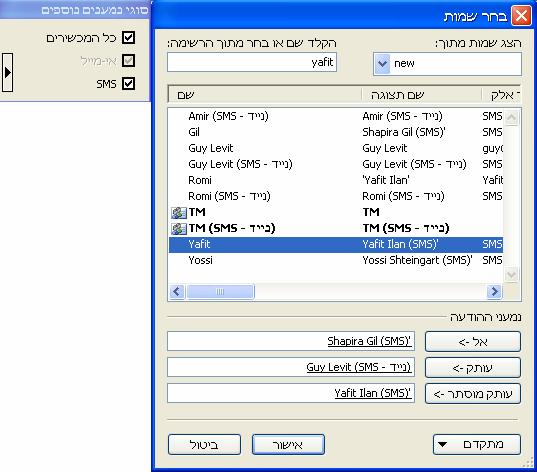
מכשירי היעד יופיעו בשדות שנבחרו.
לאחר שסיימת לבחור נמענים, לחץ 'אישור'.
כעת תחזור אל ההודעה שאתה עורך,
כאשר אנשי הקשר מופיעים כנמענים. המשך בכתיבת ההודעה.
תוכל גם לרשום מספרי טלפון רגילים
בשורות הנמענים, כמו כל נמען דואר רגיל.
עם סיום עריכת ההודעה,לחץ 'שלח'.
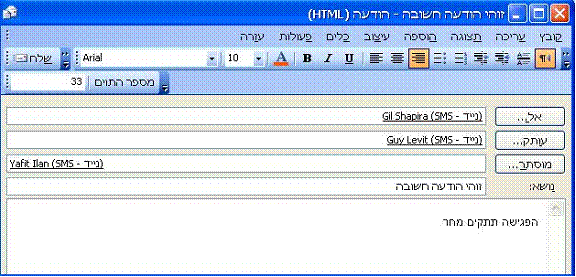
שים לב כי קיים מונה לספירת התוים
בסרגל הכלים. אם בחרת לפצל הודעות ארוכות (בהגדרות ה SMS) תוכל לראות את מספר הודעות ה-SMS שישלחו.
כאמור, קיימת אפשרות של הכנסת
מספרי טלפון ניידים בצורה ידנית ישירות לשורת ה-'אל...' וההודעה תשלח לטלפון הנייד
כ- SMS.
מספרי הטלפון חייביל להכיל איזור
חיוג. במידה שלא הוסיפו את קוד המדינה של ישראל ('972+' – המערכת תוסיף אותו
אוטומטית).
ראה דוגמה בתמונה למטה:
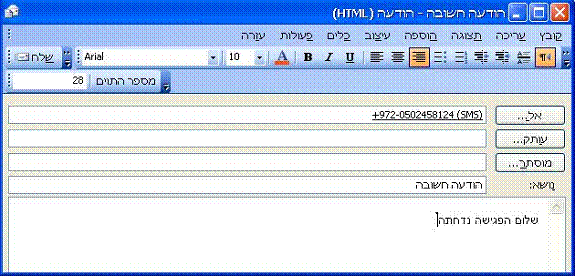
3.1
כיצד ניתן לקבל את המיילים שלי לטלפון הנייד ?
בכדי לקבל הודעת SMS לטלפון הנייד עליך לכוון אפשרות
של ניתוב דואר אלקטרוני. SMS ישלח בכל פעם שתקבל דואר
אלקטרוני חדש.
הפעלה פשוטה :
אם הינך משתמש ממוצע, השתמש בהפעלה הפשוטה של
ההודעה על ידי לחיצה על לחצן ניתוב דואר' מתוך תפריט סרגל הכלים.
![]()
הפעלה מתקדמת (עם כללי ניתוב וסינון):
באפשרותך לבחור 'כללים לניתוב' מתוך סרגל
הכלים, וליצור כלל חדש למסירת דואר אלקטרוני.
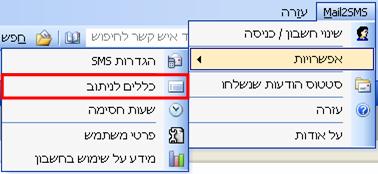
חלון חדש יפתח, ובו ניתן לשנות את
חוקי העברת הדואר האלקטרוני שלך. בחלון זה באפשרותך לבצע עריכה ולהוסיף באופן ידני
חוקים נוספים בכדי להגדיר אילו הודעות ברצונך לקבל ב SMS. בכדי לקבל הסבר כיצד ליצור
פקודה חדשה, עליך לפנות לפרק 'כיצד ליצור פקודת העברה חדשה?'.
לאחר הגדרת חוקי העברת הדואר
האלקטרוני, לחץ על לחצן תיבת הסימון באפשרות 'ניתוב דואר' מתוך סרגל הכלים כדי
להפעיל או לכבות את פקודת העברת הדואר לנייד.
![]()
הערות:
הודעת הדואר האלקטרוני תועבר
לטלפון הנייד שלך כפי שנקבע בפרופיל המשתמש שלך בחשבון הMail2SMS שברשותך.
3.2
כיצד ניתן לקבל תזכורת על מטלות ופגישות לטלפון הנייד שלי ?
בכדי לקבל את תזכורות הפגישות
והמטלות למכשיר הנייד נדרש לבצע הגדרת העברות תזכורות יומן.
העברות פשוטות:
אם הנך משתמש ממוצע, השתמש בהפעלה הפשוטה של תזכורות היומן על ידי הקשה על לחצן 'תזכורות יומן' המצוי בתפריט סרגל הכלים.
![]()
העברות מתקדמות:
באפשרותך לבחור 'כללים לניתוב'
מתפריט סרגל הכלים ולכוון פקודת שליחה חדשה לתזכורות יומן:
תצטרך לכוון פקודת העברה מתאימה.
על כל פגישה בלוח הפגישות שלך תשלח הודעה בזמן המתאים. בחר 'כללים לניתוב’
מתפריט סרגל הכלים.
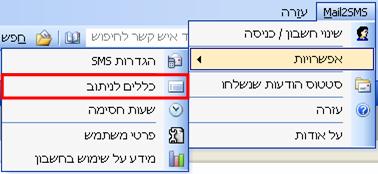
בתוך חלון ה'‘כללים לניתוב’',תצור תזכורת 'תזכורות
יומן'. כעת תוכל לערוך ידנית חוק לכיוונון מדוייק של ההודעות אותם אתה מעונין לקבל
כ-SMS.
החוקים עובדים כמו כל הודעת דואר
אלקטרוני (ראה הסבר למעלה). עליך לוודא שתיבת הסימון ‘תזכורות יומן’ בסרגל הכלים הינה
במצב מופעל (או כבוי באם ברצונך לבטל את התזכורות).
3.3 כיצד אני יכול לעצור את קבלת תזכורות הדואר ל-SMS?
במידה
ואתה לא מעוניין לקבל את ההודעות ל-SMS, פשוט בטל את הסימון ‘ניתוב
הדואר’ או ‘תזכורות יומן' על ידי שימוש בלחצנים המתאימים בתפריט סרגל
הכלים.
אתה יכול
לבטל אפשרויות אלו בזמן שהנך במשרד, ואז להפעיל אותם בקלות כאשר אתה יוצא לפגישת
עסקים ארוכה או חופשה. יכולת זו מאפשרת לך לקבל הודעות ל-SMS כאשר אתה רחוק מהמשרד.
3.4
כיצד ליצור חוקי ניתוב והעברה חדשים?
בכדי לנהל
את הדרך בה הודעות יעברו ל-SMS באפשרותך ליצור חוקי ניתוב והעברה חדשים. בחר 'כללים לניתוב' מתפריט
סרגל הכלים:
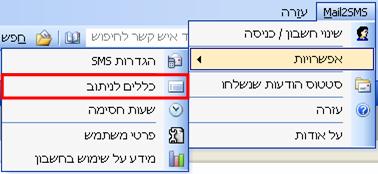 :
:
החלון הבא יפתח:
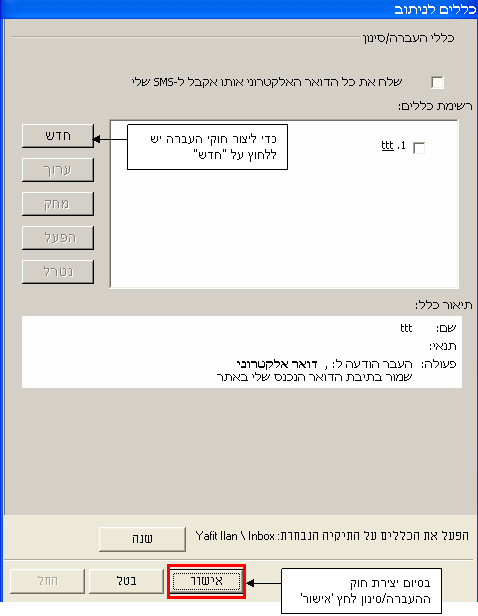
בחלון זה עליך לבצע את הפעולות הבאות:
1.לבטל את ברירת המחדל 'שלח את כל הדואר האלקטרוני אותו אקבל ל-SMS שלי'
2. קבע חוקי העברה וניתוב חדשים על ידי לחיצה על כפתור 'חדש'.
מרגע שלחצת על הלחצן 'חדש' החלון ישתנה,
ויתאפשר לך להגדיר חוק חדש, כפי שמופיע באיור למטה
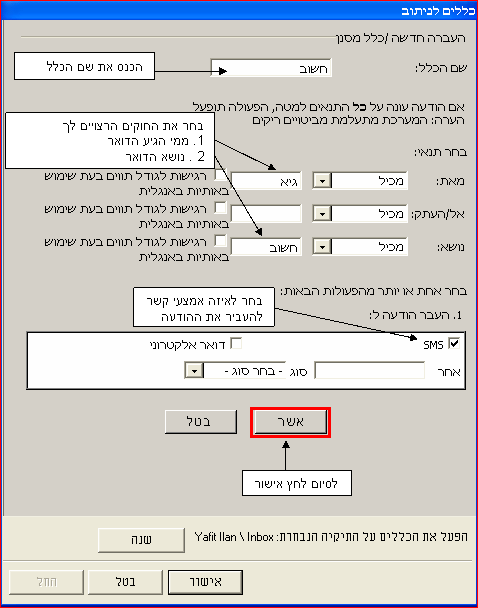
בחלון זה יהיה עליך לבצע את הפעולות הבאות:
1. הקלד את שם חוק הניתוב/הסינון (השתמש בטקסט שבאופן כללי מתאר את החוק)
2. בחר את התנאים בהם החוק יופעל (כגון ממי הדואר ו/או מילים שיופיעו בנושא)
3. הגדר לאיזה אמצעי תקשורת אתה רוצה להעביר את ההודעה ע"י לחיצה על ה
לחצן המתאים.
4. לאחר הגדרת החוק החדש, לחץ על לחצן 'אשר'.
לאחר שתלחץ על הלחצן 'אשר', יוצג המסך הקודם,
והגדרות חוק הניתוב החדש יופיעו.
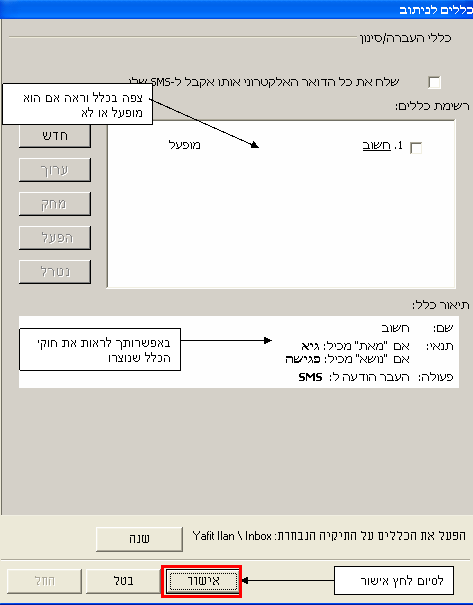
באפשרותך לחזור על צעדים אלו
ולהוסיף כללים נוספים. כשאתה מסיים להוסיף ולערוך חוקים, לחץ על הכפתור 'אישור'
בתחתית החלון.
4.1 . כיצד אני משנה את מספר הסלולרי שלי?
כדי לשנות את מספר הסלולרי אליו
מגיעות הודעות ותזכורות,עליך לפנות לתמיכה בדואר אלקטרוני mail2sms@telemessage.com .
5.1
כיצד אני מחלק הודעות דואר ארוכות, כך שישלחו כהודעות SMS קצרות לסלולרי?
כאשר שולחים הודעה ארוכה, ניתן לחלקה
למספר הודעות קצרות עוקבות. כך ניתן לעקוף את המגבלה של 160 תווים להודעה באנגלית
ו- 70 תווים להודעה בעברית (ברוב הרשתות) ולתת אפשרות לנמען לקרוא את את ההודעה
המקורית בשלמותה.
בחר באפשרות 'הגדרות SMS' כמופיע בתמונה למטה:
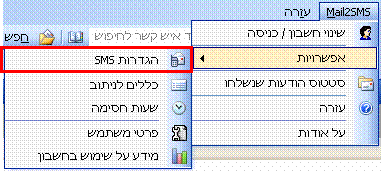
כעת יופיע חלון הגדרות SMS, בו תוכל לבחור את מספר ההודעות
המקסימלי שאליו ניתן לחלק את הודעת הדואר (מתוך תפריט). לאחר ביצוע השינוי, לחץ על
הכפתור 'אישור' בתחתית החלון, כמופיע באיור למטה.
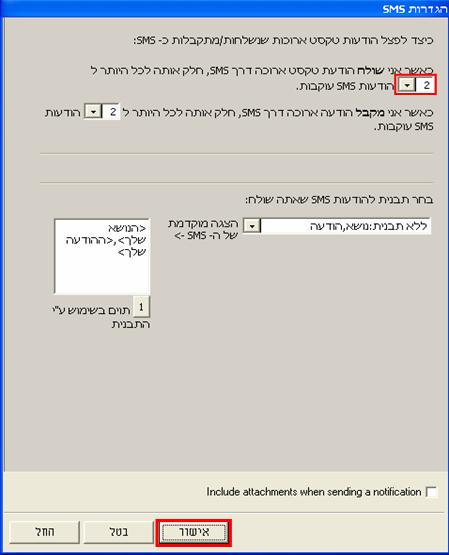
5.2
כיצד אני מחלק הודעות ארוכות, כך שיתקבלו כהודעות SMS קצרות בסלולרי שלי?
כאשר מקבלים הודעה ארוכה, ניתן
לחלקה למספר הודעות קצרות עוקבות. כך ניתן לעקוף את המגבלה של 160 תווים להודעה
באנגלית ו- 70 תווים להודעה בעברית (ברוב הרשתות) ולאפשר לנמען לקרוא את את ההודעה
המקורית בשלמותה.
בחר באפשרות 'הגדרות SMS' כמופיע בתמונה למטה:
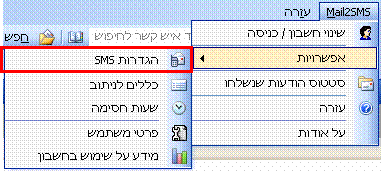
בחלון שנפתח, בחר מתוך הרשימה את
מספר הודעות ה-SMS המקסימלי שאליו ניתן לחלק את ההודעה שתקבל לנייד. לאחר ביצוע השינוי, לחץ
על הכפתור 'אישור' בתחתית החלון, כמופיע באיור למטה.
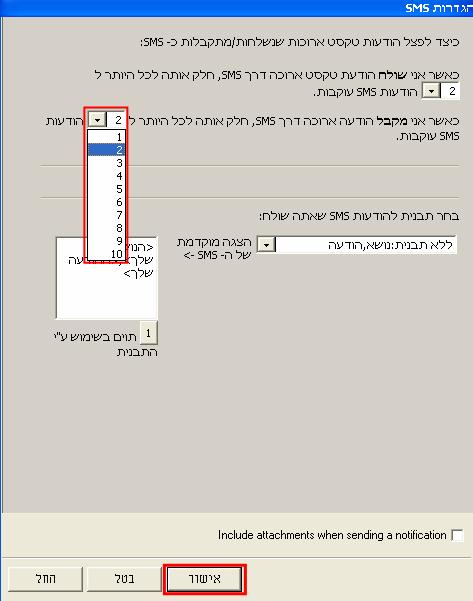
5.3
כיצד אני משתמש בתבניות למשלוח SMS?
כאשר שולחים הודעת טקטס ניתן
להשתמש בתבניות.
פתח את חלון 'הגדרות SMS', בחר אצ תבנית ה-SMS הרצויה מתוך הרשימה בתפריט. ניתן
לראות תצוגה מוקדמת של התבנית בחלון משמאל לרשימה.
לאחר ביצוע השינוי, לחץ על הכפתור
'אישור' בתחתית החלון, כמופיע באיור למטה.
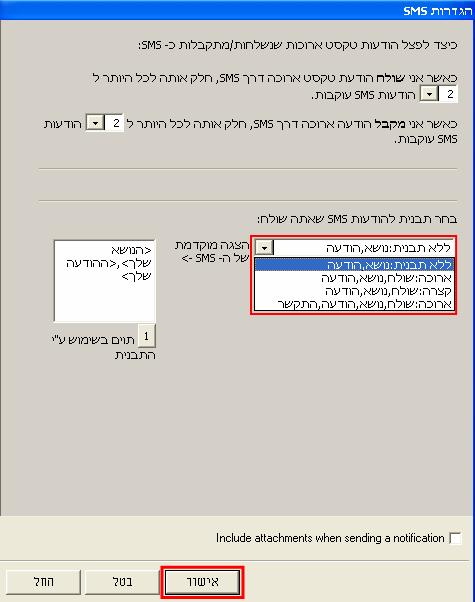
6.1 כיצד אני מבצע מעקב אחרי סטטוס הודעה שנשלחה?
באפשרותך לצפות בסטטוס ההודעה
ששלחת על ידי לחיצה על 'סטטוס הודעות שנשלחו' בתפריט Mail2SMS, כמופיע בחלון למטה.
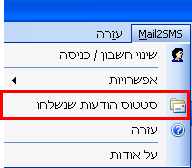
לאחר הבחירה, יפתח חלון סטטוס
ההודעות, בחלון תוצג רשימת ההודעות שנשלחו דרך השירות.
ניתן לראות דוגמה של החלון בתמונה
למטה
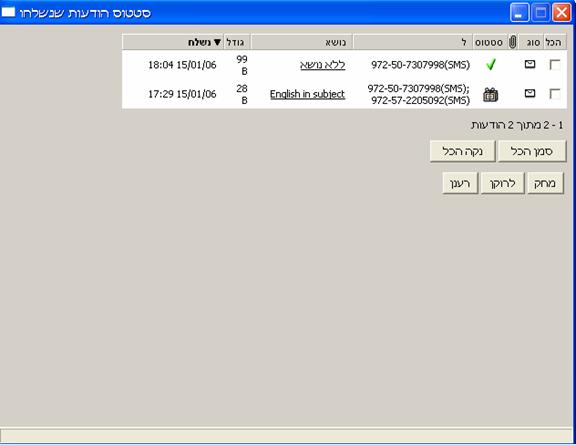
בכדי לצפות בסטאטוס השליחה של
הודעה ספציפית באפשרותך ללחוץ על צלמית הסטאטוס או על נושא ההודעה
במקרה זה, יפתח החלון
למטה, אשר יציג את כל הנמענים ואת סטטוס העברת ההודעות אליהם.

בתחתיתו של כל התקן תוכל לראות
צלמית המצביעה על סטטוס ההודעה ברגע נתון.
להלן פירוט והסבר של הסטטוסים
השונים:
:מתוכנן:
הודעה מחכה להשלח במועד מאוחר יותר.
![]() :בתהליך: הודעה
נשלחת ברגעים אלו.
:בתהליך: הודעה
נשלחת ברגעים אלו.
![]() : נשלח: ההודעה נשלחה
ליעד אך אין אישור שהגיעה אל הנמען.
: נשלח: ההודעה נשלחה
ליעד אך אין אישור שהגיעה אל הנמען.
![]() : נמסר: ההודעה נשלחה
בהצלחה והמקבל אישר את קבלת ההודעה.
: נמסר: ההודעה נשלחה
בהצלחה והמקבל אישר את קבלת ההודעה.
![]() : מבוטל: שליחת ההודעה
בוטלה על ידי המערכת.
: מבוטל: שליחת ההודעה
בוטלה על ידי המערכת.
![]() : נכשל: ההודעה נכשלה ולא
הגיעה אל הנמען.
: נכשל: ההודעה נכשלה ולא
הגיעה אל הנמען.
מוקד שירות תמיכה
שעות פעילות:ימים א-ה 9:00-18:00
· לתמיכה
טלפונית התקשרו לפלאפון 03-9225252 שלוחה 2
· לתמיכה בדואר אלקטרוני לחצו כאן
Trademark notice:
Microsoft and the Office logo are trademarks or registered
trademarks of Microsoft Corporation in the United States and/or other
countries.
